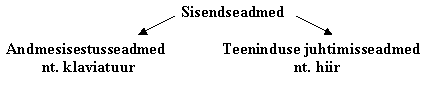
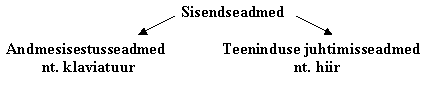
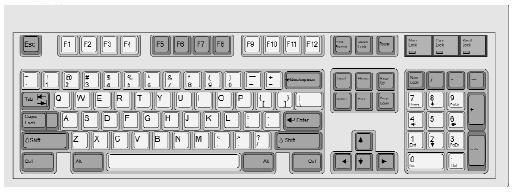
| Num Lock | asub parempoolse numbriklahvistiku ülanurgas. Num Lock kehtibki ainult nende numbriklahvide kohta. Kui Num Lock on sisse lülitatud, põleb vastav tuli klaviatuuri paremas ülanurgas ning numbriklahvistikul saab trükkida numbreid. Kui tuli ei põle, on Num Lock välja lülitatud ja numbriklahvistik dubleerib nooleklahve. |
| Shift e registriklahv | on tähistatud ülesnoolega. Shift klahve on klaviatuuril kaks ja need asuvad klaviatuuri alaosas. |
| Caps Lock | kui on välja lülitatud, siis saab Shift klahvi all hoides ja täheklahve vajutades suurtähe, kui aga Caps Lock on sisse lülitatud, siis väiketähe. Shift klahvi all hoides saab muudelt klahvidelt ülemise märgi. |
| AltGr | on klahv, mida all hoides saab klaviatuurilt sisestada klahvidel olevaid kolmandaid sümboleid. Eesti klaviatuuri kasutades annab näiteks klahvikombinatsioon "AltGr+½" murru ½ (hoidke klahvi AltGr alla ja vajutage klahvi, kuhu on märgitud tärn *, ülakoma ' ja murd üks kahendik ½). |
| Tab e tabeldusklahv | asub klaviatuuri vasakus servas ja on tähistatud kahe vastassuunalise noole abil. Andmete sisestamisel liigutab vajutus klahvile Tab kursori 4-8 märki edasi, jättes tühja koha. Kui arvuti toob ekraanile mõne dialoogiakna, saab Tab klahviga liikuda erinevate valikute vahel. |
| Enter e sisestusklahv | on tähistatud kõverjoone abil (ülevalt alla ja vasakule noolekõverik). Klahv Enter asub klaviatuuri keskosas ja on kõige kogukam. (Lisaks sellele on klahv Enter veel ka klaviatuuri parempoolses alumises nurgas). Mõnedel klaviatuuridel on Enter asemel kirjutatud Return (reavahetus). Klahv Enter on vajalik andmete sisestuse lõpetamiseks, rea lõpetamiseks ja tühja rea sisestamiseks. |
| Backspace e tagasilükkeklahv | asub klahvi Enter kohal ja on tähistatud vasaknoole abil. Vajalik kursorist vasakule jääva märgi kustutamiseks (kursorist paremale jääva märgi kustutab Delete klahv). |
| Spacebar e tühikuklahv |
kasutatakse kahe sõna eraldamiseks. Kõige pikem klahv klaviatuuril. |
| Escape e Esc e paoklahv |
asub klaviatuuri vasakus ülaservas. Selle klahvi abil saab tavaliselt parajasti tehtava tegevuse katkestada. |
| Ctrl e juhtklahv ja Alt e muuteklahvid |
asuvad klaviatuuri alaosas ning üksinda neid klahve vajutades ei juhtu tavaliselt midagi. Koos mingi teise klahviga (hoida Ctrl või Alt all ja vajutada mingit klahvi) aga võidakse teostada mingi tegevus, olenevalt programmist, millega momendil töötatakse. |
| Funktsiooniklahvid F1 ... F12 |
asuvad klaviatuuri ülaosas. Vajutades mingit funktsionaalklahvi, teostatakse tavaliselt mingi tegevus, mis oleneb parajasti aktiivsest programmist. |
| Insert e lisamisklahv, ülekirjutamisklahv |
mõnes programmis toimib lisamis- ja ülekirjutamisrežiimi sisse- ja väljalülitajana. Sisselülitatusest annab märku ekraani allääres oleval olekuribal kiri "OVR". |
| Delete e kustutusklahv |
kustutab kursorist paremal(|) või kursori kohal(_) oleva sümboli. |
| Home e algusklahv |
viib kursori rea algusse. |
| End e lõpuklahv |
viib kursori rea lõppu. |
| Page Up |
leheküljeklahv, viib kursori ekraanitäie võrra üles. |
| Page Down |
leheküljeklahv, viib kursori ekraanitäie võrra alla. |
| Num Lock e numbrilukustuse klahvi |
kasutatakse kursorijuhtimisrežiimist numbrirežiimi üleminekuks ja vastupidi. |
| Print Screen | saadab ekraanil oleva teksti printerile või arvuti mällu. |
| Scroll Lock e kerimislukustuse klahv |
kerimislukustusklahv on teksti kuvamise juhtimiseks. |
| Pause e pausiklahv | katkestab täidetava programmi töö. |
 |
 |
 |
 |
 |
 |
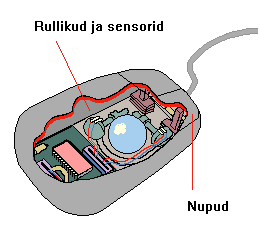
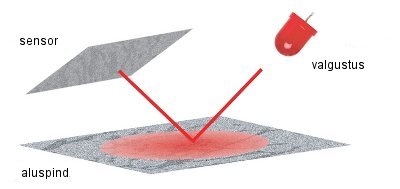


 |
Juhthoob on igas suunas liigutatav hoob (kang), mis oma liikumisega juhib ekraanil oleva kursori liikumist. Erinevalt hiire kursorist, mis peatub koos hiire peatumisega, jätkab juhthoova kursor hoova peatumisel oma liikumist suunas, kuhu kang osutab. Kursori peatamiseks tuleb hoob viia püstiasendisse. Paljudel juhthoobadel on ka mitu nuppu, nn trigerit. Selle sisendseadme peamiseks kasutusvaldkonnaks on arvutimängud aga ka mitmed CAD/CAM (arvutiprojekteerimine / arvutivalmistus) rakendused. |
| Selline näeb välja kooli skanner: | 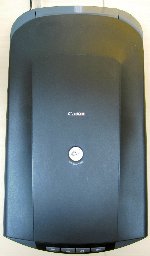 |
 |

 |
Digitaatorid (digitizers) on sisendseadmed, mille abil graafiliselt kujutatud analoogandmeid saab viia arvuti jaoks mõistetavale digitaalkujule. Nende peamiseks teostuskujuks on graafikatahvlid. Jooniste ja visandite sisestamiseks mõeldud seade koosneb tavaliselt tahvlikesest (aluslauast) ja litritaolisest kursorseadmest või nõelataolisest sulepeast. Litter on niitristiga varustatud luubitaoline seade, mis võimaldab positsioneerida punkti ülitäpselt. Nõelsulepea kasutab tindi asemel elektroonilist otsikut. Viimasel ajal integreeritakse graafikatahvli taolise sisendseadme koosseisu ka väljundseadmena toimiv õhuke vedelkristallekraan. |
 |
Sisendseade, mille põhiosaks on pliiatsitaoline ja valgustundliku otsikuga pulk. Pliiatsiga spetsiaalset arvutiekraani puudutades sulgub fotoelektriline ahel ja vastava elektroonikalülituse abil fikseeritakse selle punkti koordinaadid ekraanil, mis seejärel antakse edasi arvuti protsessorile. Kasutatakse peamiselt jooniste ja graafikute loomiseks otse elektronkiirekuvari ekraanile spetsiaalsetes graafikakuvarites. |
 |
Selle sisestusmeetodi puhul asendab hiire või valguspliiatsi taolist osutusseadist kasutaja sõrm, millega puudutatakse spetsiaalset puutetundlikku ekraani. Tänapäeval kasutatakse poodides ostu hinna saamisel kauba kaalumise teel ja ka panga rahaautomaatides. Meetodi puuduseks on see, et sõrm on suhteliselt suur objekt ja võimatu on täpselt osutada ekraani väiksematele piirkondadele. Puuteekraani kasutatakse Tallinna kinos Coca - Cola Plaza. |
 |
Pliiatsarvutid on käeskantavad pisiarvutid, mille puhul sisestamiseks kasutatakse klaviatuuri asemel vastavat kuvarit ja elektroonilist sulge. Pliiatsarvuti kaasaegseks variandiks on nn PDA (Personal Digital Assistant), mis ühtlasi täidab taskumärkmiku, mobiiltelefoni, faksisaatja jms funktsioone. |